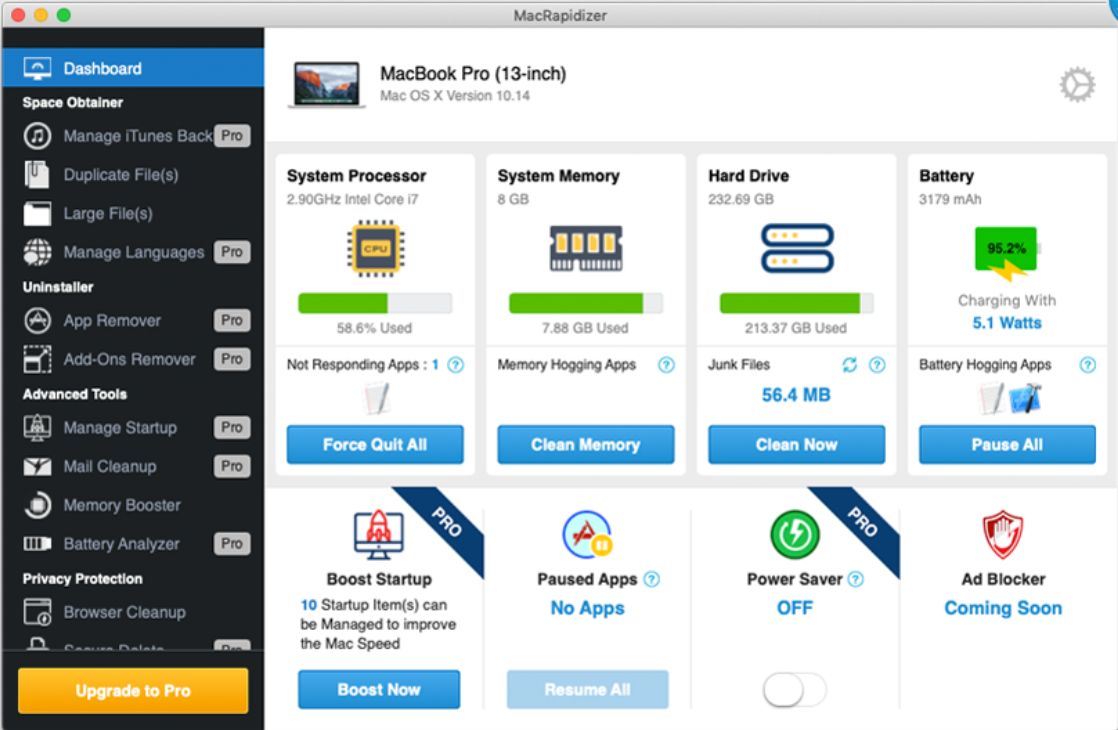¿Qué es MacRapidizer Pro??
MacRapidizer Pro es un programa potencialmente no deseado, que pretende aumentar el rendimiento de su ordenador Mac mediante la eliminación de malware con los archivos temporales y la optimización de su sistema de. A pesar de que va a exigir el pago después de escanear su sistema con el fin de “ayuda” que los problemas de su sistema. Sin embargo, no es verdad, Probablemente no hay nada malo con tu Mac, Es por eso que le recomendamos que se niegan a comprar la versión completa de este software maligno. En este artículo explicaremos cómo eliminar MacRapidizer Pro.
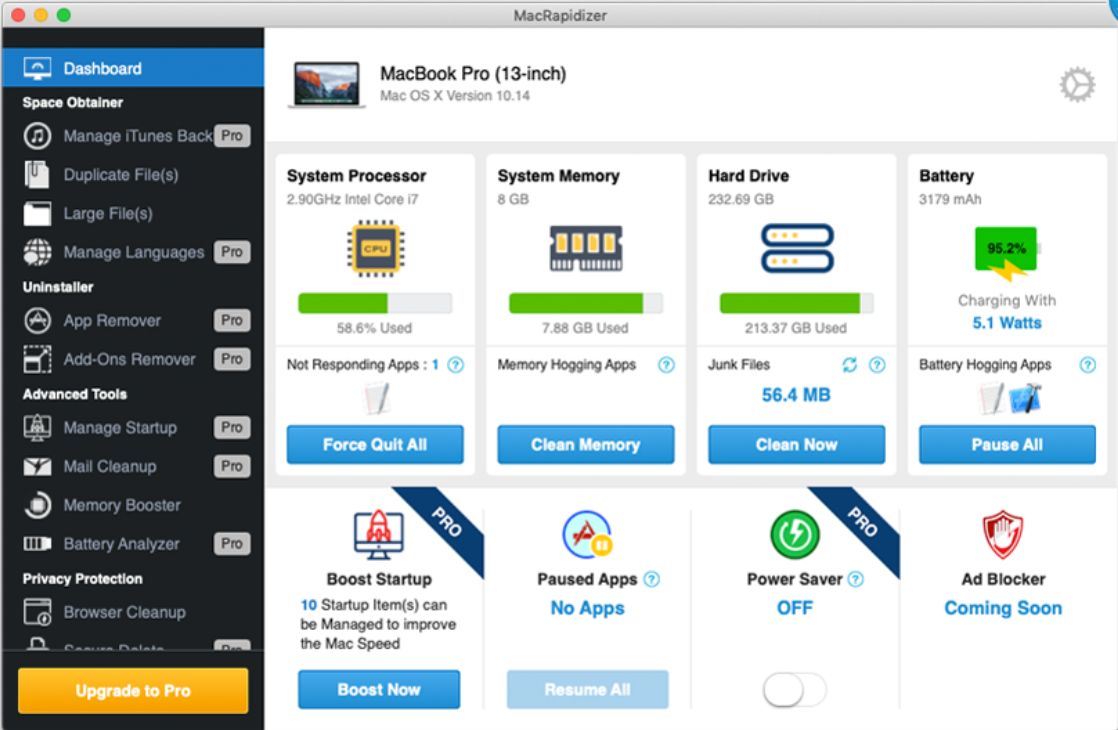
El único y un propósito de este tipo de aplicaciones es de ganar dinero fácil sin hacer ningún bien a usted. completamente opuesto, MacRapidizer Pro congelará su Mac ya que generará anuncios emergentes, ralentizar el rendimiento del equipo y mostrar mensajes inquietantes. No confíe en MacRapidizer Pro, sus desarrolladores sólo quieren que les pague por nada. Es por eso que le recomendamos que elimine MacRapidizer Pro lo antes posible..
Cómo eliminar MacRapidizer Pro de su computadora?
Esta aplicación es capaz de eliminar MacRapidizer Pro con todas las sobras de su Mac automáticamente. Sencillo, fácil de usar y eficaz.
Cómo eliminar MacRapidizer Pro manualmente
Paso 1: Quitar MacRapidizer Pro de las aplicaciones
Para deshacerse de MacRapidizer Pro, Lo primero que hay que hacer es desinstalar el programa malicioso de su ordenador Mac. Al eliminar MacRapidizer Pro, trate de encontrar programas sospechosos instalados recientemente y elimínelos, ya que es bastante común que cualquier malware venga con algunos otros programas no deseados.
Mac OSX:
- Abre Finder.
- Seleccione Aplicaciones en el Finder menú.
- Busque MacRapidizer Pro o Desinstalador de MacRapidizer Pro, a continuación, elija y siga las instrucciones.
- Arrastre aplicación maliciosa desde el Aplicaciones carpeta a la Basura.
Paso 2: Quitar MacRapidizer Pro de los navegadores
Una vez que haya desinstalado la aplicación, eliminar MacRapidizer Pro de su navegador web. Es necesario buscar por complementos y extensiones sospechosas instalados recientemente.
Safari:
- Abre Safari
- Escoge Safari menú.
- Seleccione Extensiones.
- Busque por extensiones sospechosas y desconocidas que puede estar relacionado con MacRapidizer Pro.
- Escoge Desinstalar botón para eliminarlo.
Google Chrome:
- Abre Google Chrome
- Apriete Alt + F.
- Escoge Herramientas.
- Seleccione Extensiones.
- Busque por MacRapidizer Pro.
- Seleccione icono de la papelera para eliminarlo.
Mozilla Firefox:
- Abre Firefox.
- Apriete Shift + Ctrl + A.
- Seleccione MacRapidizer Pro.
- Escoge Desactivar o Quitar opción.
Paso 3: Restablecimiento de la configuración de búsqueda y la página de inicio del navegador
Para estar seguros de que no hay nada dejado atrás, se recomienda que se restablezca su navegador. Se restaurará la configuración del navegador predeterminado.
Restablecer la configuración del navegador de Safari:
- Abre Safari.
- Seleccione menú de Safari.
- Escoge Restaurar Safari….
- Haga clic Reiniciar botón.
Restablecer la configuración del navegador en Google Chrome:
- Haga clic en el menú de Chrome (3 botón de la barra) en la esquina superior derecha.
- Escoge Ajustes.
- Haga clic Mostrar configuración avanzada.
- Ir Restablecer la configuración del navegador sección.
- Haga clic Restablecer la configuración del navegador.
- En el cuadro de diálogo que aparece, haga clic Reiniciar.
Restablecer la configuración del navegador en Mozilla Firefox:
- Abrir Mozilla Firefox.
- Ir Ayuda.
- Ir Información para solucionar problemas.
- Haga clic Restablecer Firefox… botón.
Hay todas las instrucciones manuales que lo ayudarán a encontrar MacRapidizer Pro en su computadora Mac y eliminarlo. El método más efectivo para deshacerse de MacRapidizer Pro es realizar las instrucciones de eliminación manual y luego usar Combo Cleaner Antivirus automático de herramientas. El método manual se debilitará el programa malicioso y el programa se eliminará. Gracias por su atención.